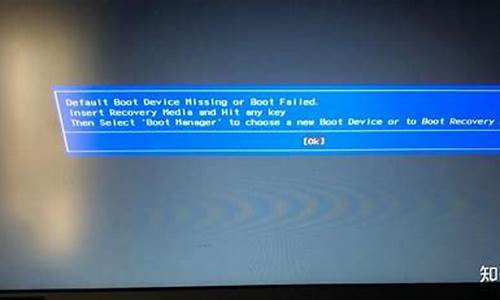电脑屏幕有灰尘用什么擦-做电脑系统时屏幕有灰尘
1.主机灰尘怎么清理
2.长期要面对电脑工作,对身体有什么危害?
3.如何解决本本屏幕上因为静电而无法清除的灰尘
4.电脑开机,可以进入系统,但是屏幕不亮,关机后显卡,内存重新插拔清理灰尘后,就可以进入系统了,可是
主机灰尘怎么清理

问题一:如何清理电脑主机内部灰尘 电脑机、重启、蓝屏,等等硬性毛病,有一大部分是硬件引起的。而最大的罪魁祸首就是“灰尘”!还有电脑日积月累的运行,在各个板卡接口产生的“氧化”引起的接触不良。事态严重时,可以烧毁元器件,甚至烧毁CPU、内存、显卡等硬件。所以定期清洁电脑机箱内部很重要。
“工欲善其事,必先利其器”嘛。先把清洁工具准备齐全了再开工,需要的“利器”有:家用吸尘器、小电吹风、吹气球(皮老虎之类的东东)、十字螺丝刀、软毛刷(新的一寸油漆刷)、润滑油(缝纫机油、钟表油)软布、橡皮、清洁剂或电脑专用清洁巾等,最好再有一条防静电腕带。
将固定机箱的螺丝拧下打开机箱。这里面肯定是很脏的,想想看,当你的爱机工作时,装在电源盒、CPU和显卡上的三部散热风扇同时运转,在吸进空气为硬件降温的同时也将大量的尘埃带入,日积月累很是惊人。机箱内要重点清理的不外乎有电源盒、各种扩展卡(包括显卡、声卡和网卡等)、内存条、CPU和显卡上的风扇、主板以及机箱本身等几部分。咱们就先从电源盒下手吧。因为电脑的排风降温主要*它,所以它上面积落的灰尘是最多的。为了打扫彻底,还是先用螺丝刀将其分解开,然后用软笔刷掉粘在风扇叶片和通风口上的尘土,再用电吹风和吸尘器吹吸掉变压器和电路板上的脏物就得了(需要注意的是,尽量不要弄坏电源盒上的标签,否则厂家就不给保修了)。相对来说,各个扩展卡和内存条的清洁要容易些将它们从插槽内一一拔下来后,先用软笔除去两面的积尘,再用一块弹性好点的橡皮(不要太硬或太糙,以免产生磨损)将每个板卡的金手指擦干净即可。
接下来就轮到CPU与显卡上的小风扇和散热片了。这也是积尘较多的“重灾区”。清理时要把小风扇和散热片拆下来,用软笔刷掉风扇叶片和机身上的尘土,再用电吹风吹净。如果风扇卡不转了,可以在风扇的转轴处滴几滴润滑油,放置几分钟后用手指拨动,看看能否转动?如果真的卡了,那就要换一个新的风扇了
对于散热片,用水洗净后晾干就行,但要注意别把面上的导热硅胶弄没了。接下来检查一下主板,要仔细查看主板上的“电解电容”的顶部是否有“鼓包”、“爆浆”。
如果有,主板就要送维修部了。如果主板不是很脏的话,就不必再拆下来清理了。直接用软笔将各个插槽、元器件之间以及面板上的灰尘轻刷干净,再用电吹风和吸尘器吹吸几下。
而机箱本身的清洁就容易多了,直接用软布将机箱内的落尘和脏物擦掉。最后,将拆下来的各部件装回原位,再安好机箱盖就可以收工大吉了。瞧着这焕然一新的机子,你是不是很有一种成就感?
问题二:电脑主机里面灰尘多怎么清理 一,定期开机,特别是潮湿的季节里,否则机箱受潮会导致短路,经常用的电脑反而不容易坏。但如果家居周围没有避雷针,在打雷时不要开电脑,并且将所有的插头拔下。
二,夏天时注意散热,避免在没有空调的房间里长时间用电脑,冬天注意防冻,电脑其实也怕冷的。
三,不用电脑时,要用透气而又遮盖性强的布将显示器、机箱、键盘盖起来,能很好的防止灰尘进入电脑。
四,尽量不要频繁开关机,暂时不用时,干脆用屏幕保护或休眠。电脑在使用时不要搬动机箱,不要让电脑受到震动,也不要在开机状态下带电拔插所有的硬件设备,当然使用USB设备除外。
五,使用带过载保护和三个插脚的电源插座,能有效的减少静电,若手能感到静电,用一跟漆包线(就是外面是塑料,里面是铜丝的那种),一头缠绕在机箱后面板上,可缠绕在风扇出风口,另一头最好缠绕在自来水管上,如无法碰到自来水管,就近找吧,只要是金属物体能同大地(土壤)接触的就行。
六,养成良好的操作习惯,尽量减少装、卸软件的次数。
七,遵循严格的开关机顺序,应先开外设,如显示器、音箱、打印机、扫描仪等,最后再开机箱电源。反之关机应先关闭机箱电源。(目前大多数电脑的系统都是能自动关闭机箱电源的)
八,显示器周围不要放置音箱,会有磁干扰。显示器在使用过程中亮度越暗越好,但以眼睛舒适为佳。
九,电脑周围不要放置水或流质性的东西,避免不慎碰翻流入引起麻烦。
十,机箱后面众多的线应理顺,不要互相缠绕在一起,最好用塑料箍或橡皮筋捆紧,这样做的好处是,干净不积灰,线路容易找,万一家里有小动物能避免被破坏。
十一,每过半年,对电脑进行一次大扫除,彻底清除内部的污垢和灰尘,尤其是机箱,但要在有把握的前提下进行,如果对硬件不熟悉,还是少碰为妙。
十二,养成劳逸结合的习惯,不要通宵达旦的玩电脑,对电脑的使用寿命不利,而对于身体的伤害则更大,显示器、机箱、鼠标和键盘都是有辐射的,键盘上的辐射量实际上更大。
二
如何延长电脑的使用寿命
时下,不少有条件的家庭均购置了家用电脑,面对这种价格不菲的高科技产品,怎样延长其使用寿命呢?有关专家建议,应注意做到以下几个方面:
防高温家用电脑连续使用时间过长,机内温度上升,热量难以散发,会造成半导体材料老化,电路出现短路等故障。因此,使用时间不宜超过4小时。如果使用必须超过4小时,中间可关机休息片刻,让电脑降温。为了避免电脑过热,不可让阳光直接照射,更不可靠近暖气、电炉、空调等热源。一般说来,家用电脑的环境温度在16℃~26℃为宜。
防潮湿室内过分潮湿会使机器表面结露,引起机内元件焊点引线锈蚀发霉,造成断路或短路。磁盘也会因湿度不宜而霉变,致使所存信息被破坏。同时,使用发霉磁盘对驱动器也会造成损坏。因此,在霉雨及阴雨天里,应经常对其通电加温,以驱除电脑内部湿气。
防低温家用电脑在0℃以下往往就不能工作,也容易发生故障,如要使用,应采用热空调保温,使其能在正常温度下工作。
防烟尘烟尘是家用电脑的大敌,它有可能渗进电脑最重要的储存设备――硬盘,对硬盘造成极大的损害。因此,使用电脑时,必须禁止吸烟;电脑用过之后,最好让它稍凉一会儿,再盖上防尘罩;当屏幕积尘太多时,最好用无水酒精棉球从屏幕中心向外擦拭;键盘、机箱也要定期除尘。除尘工作应在断电下进行。
防噪声所有噪声源如马达的轰鸣、机械震动、汽笛、以及音箱的开机等都会影响电脑的运行,而且易致数据丢失和传输错误。因此,电脑应放在安静的地方。
防震动电脑内部部件多为接插件或机械结构,在震动条件下会使其松动,以致影响整机工作。因此,家用电脑宜放置在专......>>
问题三:如何清理主机风扇的灰尘 需要拆下cpu风扇和散热片,把散热片上的灰尘用棉签沾水清理干净,可以水洗;风扇上的灰尘用棉签略沾水清理干净,不要把水弄到风扇里面,散热片和风扇晾干后装回去。显示卡风扇和机箱埂扇清理方法一样。
问题四:主机里的灰尘怎么清理,多久清一次好呢? 第一步,拔下所有连接线。
拔下主机电源。拔下主机机箱后面的其它连接线,显卡拔的时候要先把左右两则的螺丝拧开后,再拔下来。
第二步,卸机箱护盖。
用螺丝刀卸下主机机箱侧面护盖上的螺丝,把盖抽出来。
第三步,置于室外。
把主机机箱拿到一个宽敞的地方,最好是室外,坚着放在地面上。
第四步,大面积除尘。
打开吹风机或者是专业的除尘器,冲着主机内部吹,特别要吹的是电源、芯片、显卡、机箱后部的风扇处。遵循的原则是:由上到下、由内向外、先吹风扇,后吹其它部件。等灰尘吹的差不多看不出来时,进行下一步。
第五步,除细处灰尘。
把机器放在桌上,用皮老虎把吹风机吹不到的细小处比如卡槽处都吹一下,尽量让藏起来的灰尘也被吹出来。吹的时候用一块湿毛巾盖住吹起灰尘的地方,让湿毛巾吸附掉大部分灰法,减少灰尘四周飘浮。
第六步,清扫灰尘。
拿小毛刷把主板、硬盘、显卡、内存等地方的灰尘扫一下,各个卡槽处也清扫一下。上面所有的都清扫后灰尘落到了主机箱底部的面板上,最后再用毛刷扫一下这里。
第七步,擦机箱。
用微湿的毛巾轻轻擦一下机箱底部面板,再用干毛巾擦干净。机箱外部和卸下的机箱盖也按以上方法擦干净。
第八步,装机。
所有的部件都清理干净后,把机箱盖安装好,拧好螺丝。把主机放回原处,插上电源等其它连接线。到这里,电脑主机内的灰尘就清理完毕了。
问题五:电脑CPU灰尘怎么清理 CPU很好拆的,相当简单,以你面对着主机箱面板来说,CPU的卡子一般都在CPU左边,把卡子往左稍微推一下之后往上推,把CPU拆下来
进量不要用洗洁精,洗洁精会腐蚀CPU的,最好用温水加抹布擦,千万不要把CPU的针脚弄伤了(弯曲、折断),还有就是,等CPU上的水干了再装上,记住一定要干了才行,CPU安装一定要看好哪里缺一个针的,插不进去不要硬插,避免伤到针脚,插上后把CPU的卡子按下就行了
至于CPU风扇就好弄多了,拆下来直接洗扇页,不要泡,这个可以用洗洁精类的东西去洗,但是尽量不要弄湿风扇电机内部,如果弄湿了,那么你就等吧,晾干再说吧
另外提醒你一下,系统运行慢不一定是CPU的问题哦,看一下启动项,GHOST的系统经常会带一些没用的启动项
开始―运行―MSCONFIG―启动选项卡(选项卡最右边)看看里面有什么乱七八遭的东西没…
注意!!CTFMON 是输入法的东西,建议不要取消
还有一个应该是空的,这个是系统的东西不要取消
问题六:我不会拆主机,但要清理主机里的灰尘怎么办呀 楼上几位复制的真多啊!!佩服! 清扫机箱内的灰尘是很简单的.只要把机箱拆开,用风机吹一下基本就可以了. 一般机箱的左侧面板是很方便打开的.你只需把后面的两颗螺丝用十字改锥拧下来,再往后一推就开了.开的之后用风机把各个卡的上灰吹掉,再用小毛刷把风扇上的灰刷一刷,用风机吹掉.把主板上的灰吹一灰.看哪儿脏再用刷子刷一下,吹干净就好了.如果不用拆散热器就不用拆了.吹完再把机箱盖合上,拧上螺丝就OK了.自己动手试一下吧.成功后会有一种成就感的!呵呵.
问题七:电脑主机灰尘清理教程 电脑主机灰尘怎么清 很多用户为只是象征性的清理了下电脑表面灰尘,并没有对电脑整体进行大清理,生怕一不小心搞坏机子,那就得不尝失了。其实只要掌握方法,台式电脑清理灰尘还是相当简单的,下面我们就手把手教您如何清扫台式电脑里外的灰尘,给您电脑一个干净清爽的新年新品质,为新的一年更好的正常工作做准备,减少经常性蓝屏、 *** 的可能。
大多数妹纸或动手能力一般,又或者懒得动的朋友,都会找“传说中的电脑高手”来给电脑搞个清洁,顺便做个检查。不过假手于人始终麻烦了人家,还是自己动手,丰衣足食。
台式电脑清理灰尘常识知多少?
如何清理电脑灰尘,这算是一个老生常谈的问题了。但是很多对电脑不熟悉的用户,清洁电脑的概念往往停留在表面的简单擦擦,最终导致的后果可能相当严重。轻则影响散热,产生噪音,重则可能导致硬件损坏。对于清尘,不能只做做样子,要根治必须大动干戈。
但凡电脑使用时间长的,机箱里面的状况可以用“惨不忍睹”来形容。机箱是一个相对封闭的空间,灰尘容易在里面积累,一层层的灰尘完全侵蚀了硬件,像覆盖在出风口风扇的灰尘,严重影响到机箱内的散热。要是有动物进过机箱里,在里面繁殖,毁掉的不只是一台电脑,而是你的三观。所以说,清除电脑里面的灰尘更为重要。
电脑清洁必备利器
清洁电脑很困难?NO,只需要准备一些简单的工具,如上述我所列举的,再跟着我们的教程,轻松搞定灰尘无压力。
我们找来一台历经多年的老机器,用作教程素材,里面灰尘绝对达到7颗星(满分为10),下面我们开始搞起。
观察主机里面的积尘位置
外层清洁:
既然是搞清洁,那当然要找到明显的灰尘才去动手,不然随便动动还真浪费人力物力。
主机表面――随便的大妈都能轻松解决。这方面的整洁可以说完全没有技术含量,一般家庭主妇也能胜任有余,当然在搬动主机的情况下,也可以通过我们的衣服轻松擦干净(难避免吖)。
同样是机箱表面,不过这主要是机箱后面,堆积的尘埃除了机箱外,主要还是常年不怎么用的接口,例如USB接口和部分音频接口。至于看到电源上的尘埃和机箱的积尘,我们还是把机箱拆掉吧。
机箱里层窥探:
轻松卸下机箱挡板,明显看到积尘的位置在水平面的,例如显卡上、硬盘上、机箱底部。至于各种风扇上的积尘,压力还是相当大的。从简单拆起,我们先解决显卡问题。
硬件拆解清洗之一:
台式电脑显卡清理篇:
打开机箱,看到的最直观和最好拆的硬件,应该数是显卡了,当然我这里说的是装有独立显卡的主机,木有装独立显卡的忽略这段。
拆显卡,要注意主板上的卡扣,有多少骚年没有注意到主板上的卡扣而强制拔显卡的?
显卡背面长期处于水平,上面很容易积聚灰尘,这时,使用毛刷轻松祛除即刻。毕竟显卡是块电路板,用水洗的话,会牺牲得很快,就算不怕短路也怕电路生锈。
当然,我们所拆机子里面的显卡是弱弱的高清卡,大多数玩显卡的都会选择霸气风扇的货。对于这点,我们找找相关显卡的说明书,现在的显卡都会有教程,如何拆卸和清洁显卡散热器的。
硬盘清理篇:
硬盘和光驱同样是长期水平放置的货,长时间也会积聚厚厚的灰尘,用干布擦干净即可。注意硬盘背面的电路板,切忌沾水吖,不然各种照片不能回味了。
电源清理篇:
电源怎么清洗?这是在相当压力,每一个电源都会有警示“注意!不要自行拆卸”的字样,我相信大部分人都拆过,里面确实脏爆了,但里面的原件也是相当复杂,一个不察觉搞到电源不稳定或什么的,对硬件损坏更糟糕,再次我建议,还是不要动它。
硬件拆解清洗之二:
台式电脑主板清理篇:
把显卡、电源卸下之后,基本就可以拆主板了,别以为主板容易拆,首次拆的朋友肯定会有抓......>>
问题八:电脑主机灰尘最好清理方法是 电脑机、重启、蓝屏,等等硬性毛病,有一大部分是硬件引起的。而最大的罪魁祸首就是“灰尘”!还有电脑日积月累的运行,在各个板卡接口产生的“氧化”引起的接触不良。事态严重时,可以烧毁元器件,甚至烧毁CPU、内存、显卡等硬件。所以定期清洁电脑机箱内部很重要。
“工欲善其事,必先利其器”嘛。先把清洁工具准备齐全了再开工,需要的“利器”有:家用吸尘器、小电吹风、吹气球(皮老虎之类的东东)、十字螺丝刀、软毛刷(新的一寸油漆刷)、润滑油(缝纫机油、钟表油)软布、橡皮、清洁剂或电脑专用清洁巾等,最好再有一条防静电腕带。
将固定机箱的螺丝拧下打开机箱。这里面肯定是很脏的,想想看,当你的爱机工作时,装在电源盒、CPU和显卡上的三部散热风扇同时运转,在吸进空气为硬件降温的同时也将大量的尘埃带入,日积月累很是惊人。机箱内要重点清理的不外乎有电源盒、各种扩展卡(包括显卡、声卡和网卡等)、内存条、CPU和显卡上的风扇、主板以及机箱本身等几部分。咱们就先从电源盒下手吧。因为电脑的排风降温主要*它,所以它上面积落的灰尘是最多的。为了打扫彻底,还是先用螺丝刀将其分解开,然后用软笔刷掉粘在风扇叶片和通风口上的尘土,再用电吹风和吸尘器吹吸掉变压器和电路板上的脏物就得了(需要注意的是,尽量不要弄坏电源盒上的标签,否则厂家就不给保修了)。相对来说,各个扩展卡和内存条的清洁要容易些。将它们从插槽内一一拔下来后,先用软笔除去两面的积尘,再用一块弹性好点的橡皮(不要太硬或太糙,以免产生磨损)将每个板卡的金手指擦干净即可。
接下来就轮到CPU与显卡上的小风扇和散热片了。这也是积尘较多的“重灾区”。清理时要把小风扇和散热片拆下来,用软笔刷掉风扇叶片和机身上的尘土,再用电吹风吹净。如果风扇卡不转了,可以在风扇的转轴处滴几滴润滑油,放置几分钟后用手指拨动,看看能否转动?如果真的卡了,那就要换一个新的风扇了
对于散热片,用水洗净后晾干就行,但要注意别把面上的导热硅胶弄没了。接下来检查一下主板,要仔细查看主板上的“电解电容”的顶部是否有“鼓包”、“爆浆”。
如果有,主板就要送维修部了。如果主板不是很脏的话,就不必再拆下来清理了。直接用软笔将各个插槽、元器件之间以及面板上的灰尘轻刷干净,再用电吹风和吸尘器吹吸几下。
而机箱本身的清洁就容易多了,直接用软布将机箱内的落尘和脏物擦掉。最后,将拆下来的各部件装回原位,再安好机箱盖就可以收工大吉了。
问题九:电脑主机太多灰尘怎样清理? 看你图圈出来的是不是黑色扁扁的插头。如果是,那两个扁扁的黑色的插头是电源插头,主要用来插硬盘和光驱的。看图你的硬盘和光驱已经插着有了,那多出来是正常的,多出来的是用来给你扩展用的。例如要接多个硬盘或多个光驱,这些插头就能派上用场了。
电脑灰尘是无法避免的,可以用小刷子轻轻刷一下,有条件的用风机吹效果会比较好。不要用纸擦,纸会产生碎屑。
长期要面对电脑工作,对身体有什么危害?
这问题其实很难有个定量或定性的说法。\x0d\\x0d\电脑是一项划时代的发明,它给人们带来了工作、学习、生活上的种种方便,但随之也带来了忧虑,人们或多或少地担心长期从事电脑工作对身体健康的影响,如电脑辐射会不会对人体产生损伤。年轻女性和孕妇更是害怕因此而影响生育或对胎儿不利。\x0d\\x0d\其实,电脑在工作时确实会形成微弱的电磁场,但长期接触是否会致癌或对人体有害还没有定论。\x0d\\x0d\有一些学者认为,这种电磁场可能致癌。电脑所造成的电磁场是散射性的,一个电脑操作员除了自己的电脑之外,还会受到周围其他电脑的影响。\x0d\\x0d\据美国的一份研究报告显示,怀孕妇女若每周在电脑前工作超过20个小时,她在前三个月流产的机率是其他人的2倍。因此,孕妇在怀孕期间应避免接近电脑。此外,彩色电脑的电磁场是黑白电脑的3-4倍。那么,电脑对人体可能造成的危害到底有多大呢?\x0d\\x0d\国内外的新闻媒体曾多次报导电脑荧光屏导致工作人员发生流产、畸胎、面部皮疹、白内障及光敏癫痫等症,但经过流行病学统计分析不能证实这种结论,世界卫生组织专家小组也持这种意见。\x0d\\x0d\同时,有关监测结果也表明,电脑或电视荧光屏产生的X光线、紫外线、红外线、超低频、静电场和声辐射等都在允许范围之内。不过,电脑显示屏引起视觉疲劳倒是一件值得注意的事情,电脑荧光屏不断变幻和上下翻滚的各种字符会刺激眼睛,对眼睛有一定的损害。另外,由于安放电脑的室内环境正负离子失衡也会引起使用者自律神经失调、忧郁症等。专家指出,合理的膳食有助于防止电脑操作人员患上“电脑病”。主要是早餐应吃好,保证有充足的营养和热量来维持旺盛的精力;中餐宜多食蛋白质高的食物;晚餐则清淡些,多吃含纤维素高的食物,还要有意识地多选用保护眼睛的食物,防止近视或其他眼部疾病。\x0d\1、如何预防电脑对人体健康的伤害\x0d\电脑在给人类带来高科技享受的同时,给操作者带来的危害也逐渐为人们所重视。长期从事电脑操作的人应有自我保健意识。在日常工作中预防电脑病,应注意以下几点:\x0d\合适的工作环境。室内光照要适中,不可过亮或过暗,且避免光线直接照射屏幕,以免产生干扰光线。屏幕不要太亮,颜色以绿色为宜。有空调的房间则应定期进行室内空气消毒,以控制污染。同时,要常开门、窗或用换气机更换室内空气。\x0d\正确的坐姿。选择可调节高度的坐椅,背部有完全的支撑,膝盖约弯曲90度,坐姿舒适。电脑屏幕的中心位置应与操作者胸部在同一水平线上,眼睛与屏幕的距离应在40厘米~50厘米,身体不要与桌子靠得太近,肘部保持自然弯曲。操作过程中应常闭上眼睛稍息片刻,以调节眼睛疲劳。\x0d\敲击键盘不要过分用力,肌肉尽量放松。有手腕部位疾病或腱鞘炎的人,应经常活动腕部和手指关节,手腕尽量不要支撑在桌面边缘。有肩周炎者应常活动肩关节,避免长时间不活动,肌肉、肌腱发生粘连。\x0d\提高工作效率,尽量缩短在屏幕前停留的时间。尤其不要沉湎于节奏快、色彩艳的电子游戏中。国外已有明确的规定,电脑操作者连续工作1小时,休息10~15分钟。休息时应站起来活动手、脚,亦可到室外放松一下或做广播操。\x0d\应经常洗脸和洗手。电脑屏幕表面有大量静电荷,易集聚灰尘,操作者的脸及手等裸露的地方,容易沾染这些污染物。若不注意经常清洗,脸上可能会出现斑疹,严重时可致皮肤色素沉着。\x0d\电脑操作者应多吃富含维生素A的食物。如胡萝卜、豆芽、红枣、动物肝脏、瘦肉等,以补充体内维生素A的不足。还可多饮绿茶,因为绿茶中含有多种酚类物质,能对抗电脑产生的一些有害物质。\x0d\\x0d\2、如果您经常使用电脑同时想保持身体健康,你得注意:\x0d\操作电脑时间要适度,不要过久。连续操作时间尽量控制在3~4个小时,每隔45分钟休息一刻钟,并做些眼保健操,让眼睛得到放松。还需要放松头颈和后背,离开座位起来走走,让血液充分循环,带走疲劳。切忌疲劳使用电脑和打持久战。\x0d\操作电脑的姿势要正确。身体坐正,不要依靠座位一侧,腰部尽量靠住椅子的靠背,双臂自然下垂,保持肩膀松弛状态。\x0d\显示器放置应合理。显示器摆放位置不能过高也不能过低,一般显示器上端应大致平行于视线水平。让眼睛有最舒适的阅读角度,减少不必要的疲劳。显示器最好侧面靠窗,一方面可以利用自然光冲淡电脑辐射,减少对身体伤害,另一方面,充足的自然光对视力大有裨益。\x0d\为了保护眼睛,可以遵照医生叮嘱,使用一些眼药水。请保持一定频率的眨眼,减少视疲劳。电脑使用完毕,用温水擦洗脸部,消除沾在皮肤上的有害粒子,保持皮肤清洁,防止皮肤不适。电脑使用完毕,还可以喝杯茶,一方面可以放松身体、调整心情,另一方面茶可以明目提神。\x0d\\x0d\3、有利健康的电脑设备\x0d\现在,计算机的应用越来越普及,人们使用计算机的时间也越来越长。长期以一种僵硬的姿势坐在计算机前,眼睛面对有电磁辐射的屏幕,腕部以及手指长期做着机械重复的工作,可以肯定地说,对人体是有一定危害的。为了减轻这些设备及机械动作所带来的对人体的伤害,除了自己做一些自我保护之外,如何挑选一些有保健功能以及按人体工程学设计的计算机设备,也非常重要。我们挑选了一些比较有代表性计的算机设备,供读者参考。\x0d\(1)隐形护目镜\x0d\隐形护目镜是一片薄膜PVC软性镜片,是经《PCMagazine》及《VisionFitness》等国外杂志推荐的专利产品,有预防眼睛疲劳、抗强光、抗反光、减少眩光、增加明暗对比、增加清楚度并减少紫外线等效果。具体如下:\x0d\防静电荷、抗辐射并减轻人体伤害及降低不孕症发生率。\x0d\吸收屏幕强光、反射光、眩光,绝对预防对眼睛的伤害。\x0d\减轻长期注视屏幕所产生的眼睛疲劳,可预防近视及散光。\x0d\改善一般护目镜与屏幕间透光率及积尘问题。\x0d\安装保养简单,经久耐用。\x0d\(2)人体工程学键盘及鼠标\x0d\使用计算机和打字机都需要进行键盘操作,目前工作人员长时间从事键盘操作往往产生手腕、手臂、肩背的疲劳,影响工作和休息。从人体工程学的角度看,要想提高作业效率及能持久地操作,操作者应能采用舒适、自然的作业姿势,工作人员因现有的键盘操作条件而采用不正常的姿势,是导致身体疲劳的主要原因。因为在目前的工作台上操作键盘,如果工作人员手腕放在台面上,由于键盘的键面高于工作台面,必然要让腕部上翘,时间一长会引起腕关节疼痛;而悬腕或悬肘的操作虽然较为灵活,但由于手部缺乏支撑,手臂或肩背的肌肉不得不保持紧张,故不能持久,也易疲劳。对这个问题,人体工程学现有的研究结论是“键盘自台面至中间一行键的高度应尽量降低。键盘前沿厚度超过50mm就会引起腕部过分上翘,从而加重手部负荷。此厚度最好保持在30mm左右,必要时可加掌垫。即通过减薄键盘本身的厚度和在键盘前增加手部的支撑件来解决。键盘可减薄的程度是有限的。\x0d\中间分离的键盘可以使使用者的手部及腕部较为放松,处于一种自然的状态。这样可以防止并有效减轻腕部肌肉的劳损。这种键盘的键处于一种对使用者而言舒适的角度。\x0d\在键盘前增设手部的支撑件方面,目前尚有与掌垫原理类似用于台式计算机键盘的“键托”,可托起手腕使之免于上翘,其缺点是将占去键盘前的部分台面,而当台面狭窄、键盘靠近工作台的前沿时,仅靠使用键托或掌垫,前臂仍缺乏适当的支承。此外有的电脑台在放键盘的活动台面前沿装有一道挡板,操作键盘时可将前臂枕在稍高于台面的挡板顶部,腕部不必上翘。\x0d\人体工程学鼠标是你所能买到的最有利于健康的鼠标。它符合人手自然形状,能防止和有效减轻重复使用的劳累,比如腕部的综合病症。而这种新设计的鼠标垫可以让使用者的手臂轻松地在工作台上移动,减轻腕部压力或者其它重复压力伤害,并且这种鼠标垫可以使鼠标定位更精确。\x0d\(3)舒适的电脑椅\x0d\这是最新的符合人体工程学的电脑座椅,它完全根据操作人员在使用电脑时最放松的姿态而设计,可以避免操作人员因脊椎变形而造成局部肌肉疲劳。而其可调节的扶手,又使操作人员能够根据自己的情况,调节扶手高度,以减轻肘部及腕部的疲劳。\x0d\(4)低辐射显示器\x0d\电脑屏幕要产生大量辐射,对于长期使用电脑的操作人员来说,必然会受到较大的危害。为了减少这种危害,找到一种低辐射的显示器,就变得极为重要。\x0d\Ultra7000打破了最新的瑞典标准:计算结果,在20英寸的Ultra7000显示器前,只有仅仅0.1毫高斯的辐射,这只是标准值的二十五分之一。\x0d\(5)专业电脑工作台\x0d\这种专业电脑操作人员工作台综合了以上各种电脑保健设备的优点,如果你想真正轻松地在电脑前工作,不妨一试。不过,它的价格也真不便宜。
如何解决本本屏幕上因为静电而无法清除的灰尘
显示器静电并不是不可避免的
方法一:
本发明是信息显示器的抗静电涂覆层及其涂覆方法,其利用聚苯乙烯磺酸或聚丙烯酸与多苯胺,或利用3,4聚乙烯双氧噻吩与聚苯乙烯磺酸盐以1∶1的分子比率混合反应形成分子量在90,000~750,000的有可溶于水及酒精特性的导电性聚合络合物,该聚合络合物再与重量百分比2~12%的四乙氧硅烷、水、酒精及重量百分比1.0%的硝酸的混合物混合,形成本发明的抗静电涂覆材料,该材料可用浸涂或喷涂方式均匀地涂覆到信息显示器的显示面板的外侧表面上形成一抗静电涂覆层。
方法二:
虽然静电无处不在的现象早已是客观事实,但相当数量的用户仍未察觉到自己身上因空气流动和衣物摩擦而产生的静电会有数千伏特,这对通常耐压指数只有几十伏特的大规模集成电路而言着实是种毁灭性的灾难。
在替一些朋友处理上述故障时,笔者发现相当部分最终确定为主板南北桥损坏的事例竟然是由清洁主机时不慎触摸相关芯片组所造成的。在为PGA、FC-PGA及OPGA封装处理器定期更换导热硅脂和保养散热电机时,手指与由环氧树脂或陶瓷制成核心的意外接触也会经常使其寿终正寝,这点应引起使用主流Athlon XP用户的足够重视;而使用mPGA封装的P4与SOI封装的Athlon 64系列处理器,由于在金属外壳与核心间充入了一定体积的硅脂,因此受损的机率也大大降低。
另一方面,冬日里大量穿戴的晴纶及化纤衣物无疑使得人体静电的产生来得更加迅速,放电强度也更为强烈,随之而来的机率将会变高,不可逆的物理损坏程度也就更大了。
除了人为疏忽造成的不必要损失,其余大多数仍为接地不良甚至没有接地,此类主机背板处多带有放电现象,累计而成且高达数千伏特的静电,在放电时产生的巨大电磁场和很高的频谱严重干扰了主机内各部件及板卡的正常运作,这也是导致前文所述部分故障的罪魁祸首。
另类破坏依然凶险
由于接地不良而积聚在主机内部的静电,除了能够导致前面所提及的极具破坏力的各种结果,还会吸附大量的灰尘。这样一来,一方面降低了电器元件的绝缘电阻,使其额定使用寿命大大缩短,另一方面使得主机工况变差,较易诱发因散热不良和短路而造成的硬伤。
由于静电破坏具有相当隐蔽的特性,受其破坏的集成电路外表也与完好时无异,在正常测试下不易或根本无法发现,间歇性的故障除了让人感到心烦意乱外,还会让用户消耗较多的人力和财力,相比之下就显得很不划算了。
简单预防杜绝后患
其实许多计算机设备中都有设有用于静电及电磁屏蔽的外壳,如主机电源的钢质壳体、全封闭金属机箱以及位于显示器后部的全屏蔽罩,机箱内的板卡和驱动器则使用金属挡片及螺丝与箱体连接,从而保证整个主机成为一个带电实体。
所有这一切均将通过各条引线与三相电源接口的地线相连,这就是屏蔽接地。接地是主机排除静电的唯一途径,接地导体的电阻越小越好,这样可以保证及时将静电导出。
针对现在良莠不齐的建筑质量,检查家中是否具有地线是明智而必要的。打开三相插座,正常情况下第三相插头上会连有电线。对于没有地线的住户也不必烦恼,高层住户可以将第三相插头连接至家中自来水管,低层住户则完全可以自己动手将一根螺纹钢敲入大地一米左右,尾端连上电线并接至同样的第三相插头,就能彻底解决问题。只要主机电源接地良好,静电导致系统不稳定或设备损坏的事情基本不会发生。
用户们在保养和检查主机时,除了可以触摸机箱金属板一段时间以放完身上所带静电外,事先洗手也是简单有效的方法。对于拥有计算机数量较多的机房而言,采用PVC防静电贴面地板,对工作台面和座椅垫套进行静电接地也是必要的措施。
电脑开机,可以进入系统,但是屏幕不亮,关机后显卡,内存重新插拔清理灰尘后,就可以进入系统了,可是
楼上说的有理,我补充下:导致屏幕不亮的原因有很多 1 显示屏问题(很显然你的不是),2.显卡问题,包括显卡处与主板插槽生锈等原因接触不良,和显卡驱动未正常安装 3 ,内存异常 4,主板不良 5,显卡或内存与主板不兼容等 针对你的主机,估计是你的显示器线未插到正确的位置,有独立显卡的机器是要将显示器线插到独立显卡上的,插到主机集成显卡上是不显示的,你将显卡拔掉就有显示,是因为没有独显时只有集显能接,而将独立显卡插上时,显示器线未插到独立显卡上,所以无显示。你看看吧
声明:本站所有文章资源内容,如无特殊说明或标注,均为采集网络资源。如若本站内容侵犯了原著者的合法权益,可联系本站删除。